Kaip įvesti BIOS „Windows 10“ ir „Windows 11“ kompiuteriuose nepaleidžiant iš naujo
Įvairios / / April 06, 2023
Ar kada nors susimąstėte, kas nutinka, kai kompiuteris įjungiamas paspaudus maitinimo mygtuką? Tiesiog įsijungia? Ne visai. Paprastas atsakymas yra tas, kad jūsų kompiuterio BIOS tvarko įkrovos procesą. Anksčiau norint įjungti „Windows“ kompiuterį, kad būtų pasiekta BIOS, reikėjo paspausti klavišus, nes tai yra išankstinė įkrovos aplinka. Tačiau pastaraisiais metais „Microsoft“ leido įeiti į BIOS net nepaleidus „Windows“ kompiuterio iš naujo.
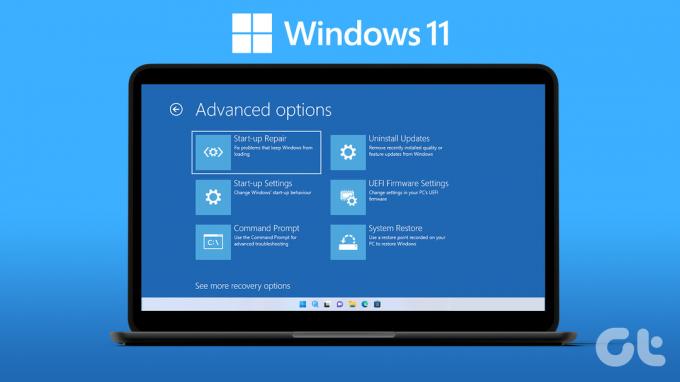
Nesvarbu, ar norite reguliuoti žemo lygio nustatymus, konfigūruoti kompiuterio aparatinės įrangos funkcijas, ar padidinti saugumą, galite tiesiog įvesti BIOS sistemoje „Windows“ nepaleidę iš naujo. Taigi ieškokite „Windows“ versijos, kurioje naudojate, ir atlikite toliau nurodytus veiksmus. Bet prieš tai supraskime pagrindus.
Kas yra BIOS ir kaip tai veikia
BIOS reiškia pagrindinę įvesties / išvesties sistemą ir paprastai yra pagrindinės plokštės ROM luste. Kaip įkrovos proceso dalis, ji atlieka aparatinės įrangos inicijavimą naudodama ROM saugomą programinę-aparatinę įrangą. Įjungus kompiuterį BIOS įkelia ir vykdo įkrovos įkroviklį (dažniausiai standųjį diską), kuris įkelia ir vykdo operacinę sistemą. BIOS nustato aparatinę įrangą ir paleidžia operacinę sistemą.

Tai atliekama pateikdama įprastų veiksmų rinkinį, kurį operacinė sistema gali naudoti pagrindinėms užduotims atlikti, pvz., skaitymui ir rašymui į diską, ryšiui su klaviatūra ir ekranu ir pan. Tačiau turite būti atsargūs naudodamiesi BIOS, nes kai kurios parinktys gali fiziškai sugadinti kompiuterį.
Ar UEFI yra tas pats, kas BIOS?
UEFI reiškia Unified Extensible Firmware Interface. Jis veikia panašiai kaip BIOS, tačiau visą paleidimo ir inicijavimo informaciją saugo .efi faile, o ne programinės įrangos faile. Tai naujesnis BIOS tipas, turintis keletą pranašumų, palyginti su tradicine BIOS, pvz yra greitesnis, lankstesnis ir lengviau atnaujinamas nei BIOS. Paskutinis, bet ne mažiau svarbus dalykas – UEFI taip pat palaiko įvairesnę aparatinę įrangą nei BIOS.
Pastaba: BIOS raktas nėra vienodas visiems kompiuterių gamintojams. Tai priklauso nuo jūsų kompiuterio prekės ženklo. Pavyzdžiui, naujesnėse „Dell“ sistemose turite paspausti F2, o HP – F10 ir ESC yra BIOS klavišas. Todėl rekomenduojame peržiūrėti naudojimo instrukciją arba gamintojo svetainę. Ši informacija taip pat pateikiama pirmame ekrane, kurį matote įjungę kompiuterį. Tačiau ne visuose kompiuterių ir nešiojamųjų kompiuterių modeliuose ši informacija rodoma.
Kaip pasiekti BIOS „Windows 11“ kompiuteryje
Įeiti į BIOS tapo gana lengva ir nereikia spėlioti spaudžiant atsitiktinius funkcijų klavišus. Vykdykite toliau pateiktas instrukcijas.
1 žingsnis: Atidarykite nustatymus arba paspauskite „Win Key + I“.
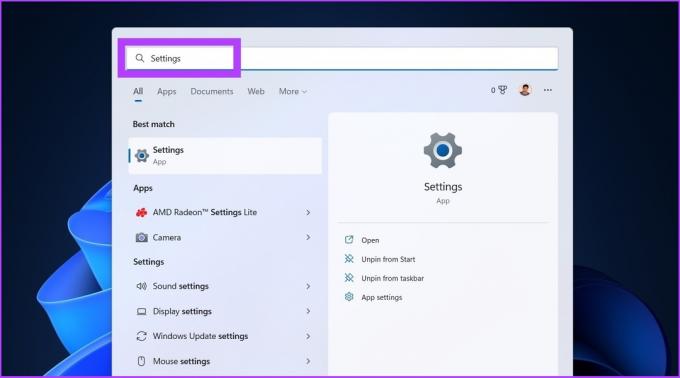
2 žingsnis: Eikite į Sistema ir spustelėkite Atkūrimas.
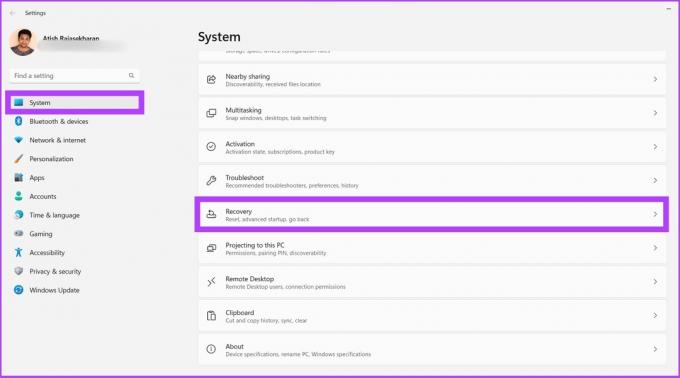
3 veiksmas: Spustelėkite Išplėstinis paleidimas.
Pastaba: Šis veiksmas iš naujo paleis kompiuterį.
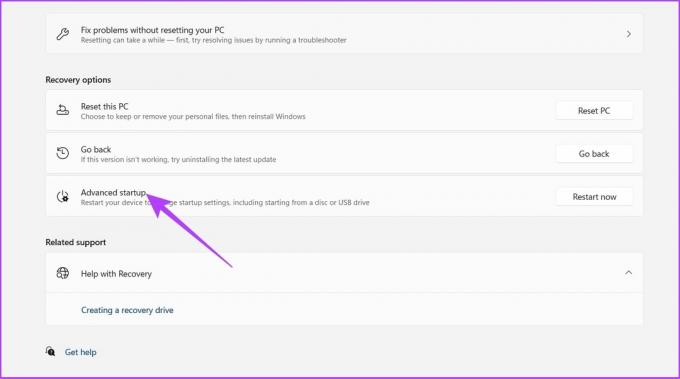
4 veiksmas: Dabar eikite į Trikčių šalinimas ir spustelėkite Išplėstinės parinktys.

5 veiksmas: Spustelėkite „UEFI Firmware Settings“ ir spustelėkite „Restart“.

Jis paleis „Windows 11“ UEFI BIOS, nes nenaudojate pasenusios BIOS. Yra įvairių būdų Pasiekite išplėstines paleisties parinktis sistemoje „Windows 11“..
Kaip patekti į BIOS kompiuteryje, kuriame veikia „Windows 10“.
Veiksmai bus šiek tiek pakeisti, palyginti su „Windows 11“. Jei planuojate atnaujinti, mūsų vadovas įdiegti Windows 11 labai padėtų. Tai sakė, pereikime prie žingsnių.
1 žingsnis: Atidarykite nustatymus arba paspauskite „Win Key + I“.
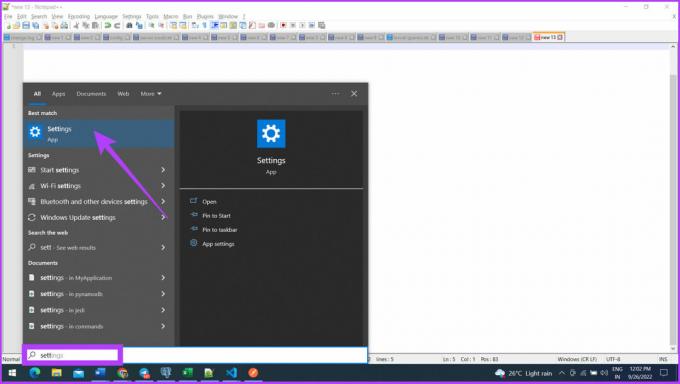
2 žingsnis: eikite į Atnaujinimas ir sauga.
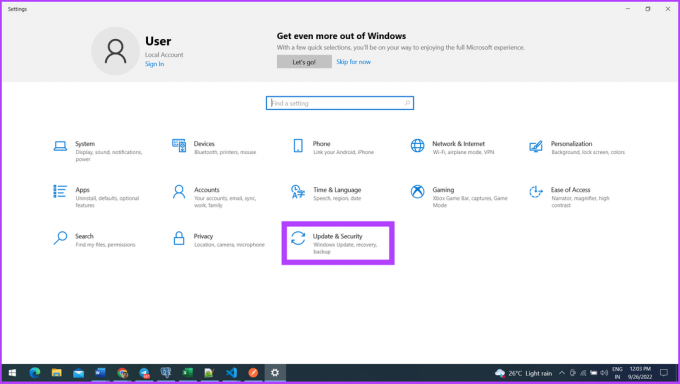
3 veiksmas: Šoninėje juostoje pasirinkite Atkūrimas ir spustelėkite Paleisti iš naujo dabar skiltyje Išplėstinis paleidimas.
Šie veiksmai yra identiški „Windows 11“. Pasirinkę Išplėstinį paleidimą galite pasiekti įkrovos parinktis.
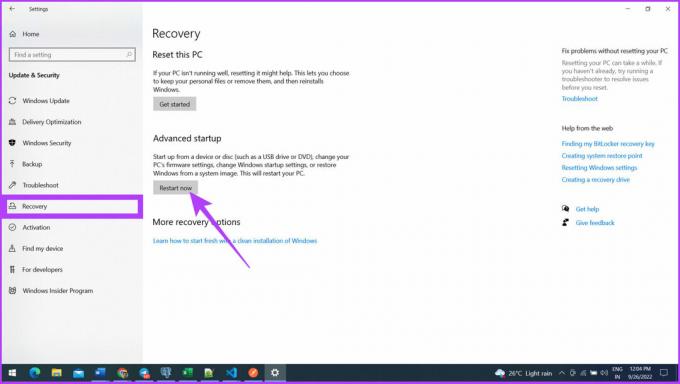
4 veiksmas: eikite į Trikčių šalinimas.
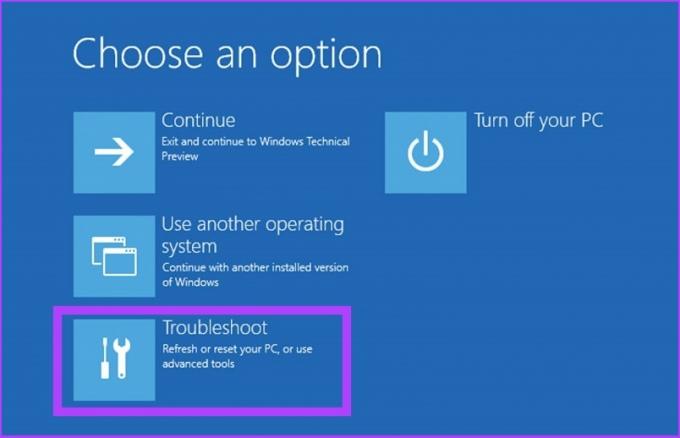
5 veiksmas: Dabar spustelėkite Išplėstinės parinktys.

6 veiksmas: Spustelėkite „UEFI Firmware Settings“ ir spustelėkite „Restart“.

„Windows“ bus paleistas į UEFI BIOS ir galėsite ją paimti iš ten.
DUK, susiję su BIOS sistemoje „Windows“.
BIOS pasiekiama kiekvieną kartą iš naujo paleidus kompiuterį. Kai tik kompiuteris paleidžiamas, BIOS bus pasiekiama vienu metu paspaudus f12, f8 arba trynimo (del).
UEFI režimas sukonfigūruoja sistemą, kad ji būtų paleista į operacinę sistemą, suderinamą su UEFI. Tuo tarpu senas BIOS režimas sukonfigūruoja sistemą, kad būtų paleista tradicinė operacinė sistema, suderinama su Legacy BIOS.
Taip. Paieškos laukelyje įveskite CMD ir įveskite > komandų eilutėje įveskite „wmic bios get smbiosbiosversion“ ir įveskite. Viskas.
„Windows BIOS“ įėjimas be kliūčių
BIOS buvo neatsiejama „Windows“ dalis nuo pat jos įkūrimo. Iki Windows 8 buvo sunku pasiekti BIOS, nes kiekvienas gamintojas turėjo skirtingus klavišus, kuriuos reikėjo paspausti. Darbų atlikimo būdas labai pasikeitė ir tapo daug lengvesnis. Jei anksčiau naudojote ankstesnę „Windows“ versiją, kokį klavišą būtumėte paspaudę? Praneškite mums komentaruose.
Paskutinį kartą atnaujinta 2022 m. rugsėjo 26 d
Aukščiau pateiktame straipsnyje gali būti filialų nuorodų, kurios padeda palaikyti „Guiding Tech“. Tačiau tai neturi įtakos mūsų redakciniam vientisumui. Turinys išlieka nešališkas ir autentiškas.
Parašyta
Atish Rajasekharan
Atish yra baigęs kompiuterių mokslus ir karštas entuziastas, mėgstantis tyrinėti ir kalbėti apie technologijas, verslą, finansus ir startuolius.


